In diesem Beitrag stelle ich die wichtigsten Neuerungen an der Benutzeroberfläche des Block-Editors vor: die Vorschau bei »Block hinzufügen«, den Snackbar-Hinweis, den Navigationsmodus und die Animationen beim Verschieben.
Inhaltsverzeichnis
- »Block hinzufügen« mit Vorschau
- Snackbar: Grüner Balken ade
- Navigationsmodus mit ESC
- Animation beim Verschieben von Blöcken
- Fazit
- Beiträge zu WordPress 5.3 auf einen Blick
»Block hinzufügen« mit Vorschau
Das Symbol »Block hinzufügen« ganz links oben in der Editorleiste bietet ab WordPress 5.3 eine Besonderheit:
- Rechts außen erscheint eine neue Spalte mit einer Blockvorschau und zusätzlichen Infos.
- Wenn der Mauszeiger über einem Block hovert, wird dort eine Vorschau zu diesem Block angezeigt.
Diese zusätzliche Spalte erscheint übrigens nur bei dem Symbol links oben in der Editorleiste, nicht bei den Hinzufügen-Symbolen im Inhaltsbereich.
Snackbar: Grüner Balken ade
Der Block-Editor präsentierte beim Veröffentlichen und Aktualisieren von Inhalten je-des-Mal einen großen grünen Hinweisbalken. Dieser Hinweis bleibt dort oben einfach stehen, verdeckte den Permalink und musste je-des-Mal wieder mit einem Klick auf das x rechts außen manuell entfernt werden.

Bereits im November 2018 war ich so genervt davon, dass ich diesen Sachverhalt auf Github beschrieben habe (Issue 12127), und ich war wohl nicht der einzige. Kaum ist ein Jahr vorbei, schon ist der grüne Balken Geschichte …
In WordPress 5.3 erscheint beim Veröffentlichen und Aktualisieren statt des grünen Balkens ein dezenter dunkler Hinweis am unteren Bildschirmrand, der nach kurzer Zeit von selbst wieder verschwindet, was im Alltag sehr viel angenehmer ist. Von der Form her erinnert der Hinweis entfernt an einen Schokoriegel und wird deshalb in Entwicklerkreisen auch Snackbar genannt.

Navigationsmodus mit ESC
Eine sehr schöne Neuerung in WordPress 5.3 ist der Navigationsmodus im Block-Editor:
- Wenn Sie beim Editieren eines Blocks die
ESC-Taste drücken, verschwinden die Block-Symbolleiste und der Cursor und der Block wird blau umrandet. Sie sind dann im Navigationsmodus. - In diesem Navigationsmodus können Sie die blaue Markierung mit den
Pfeiltastenzu einem anderen Block bewegen und so buchstäblich pfeilschnell durch das Dokument navigieren. - Sind Sie beim gewünschten Block angelangt, gelangen Sie mit
ENTERzurück in den Bearbeitungsmodus.
Einfach ESC und Enter. Das ist so intuitiv, dass man es sofort behält, und so praktisch, dass man es auch tatsächlich macht. Das folgende Video zeigt den Navigationsmodus in Aktion.
Animation beim Verschieben von Blöcken
Wenn man einen Block innerhalb eines Dokuments verschiebt, wird diese Aktion ab WordPress 5.3 mit einer dezenten Animation verdeutlicht, sodass man besser nachvollziehen kann, wo der verschobene Block letztlich landet (siehe Video).
Fazit
Die Vorschau für Blöcke, Snackbar, Navigationsmodus und Animationen sind allesamt willkommene Neuerungen im Block-Editor, der langsam einen ausgereifteren Eindruck macht.
Im Gutenberg-Plugin sind diese Features schon länger vorhanden, und ich habe in einem WordPress ohne dieses Plugin jedesmal gestaunt, wie hölzern der Block-Editor ohne diese kleinen aber feinen Neuerungen wirkt.
Beiträge zu WordPress 5.3 auf einen Blick
Dieser Beitrag ist Teil 2 einer kleinen Serie zu WordPress 5.3:
- WordPress 5.3: Neuerungen im Überblick (1/3)
- WordPress 5.3: Neues beim Block-Editor (2/3)
- WordPress 5.3: Neues bei den Blöcken (3/3)
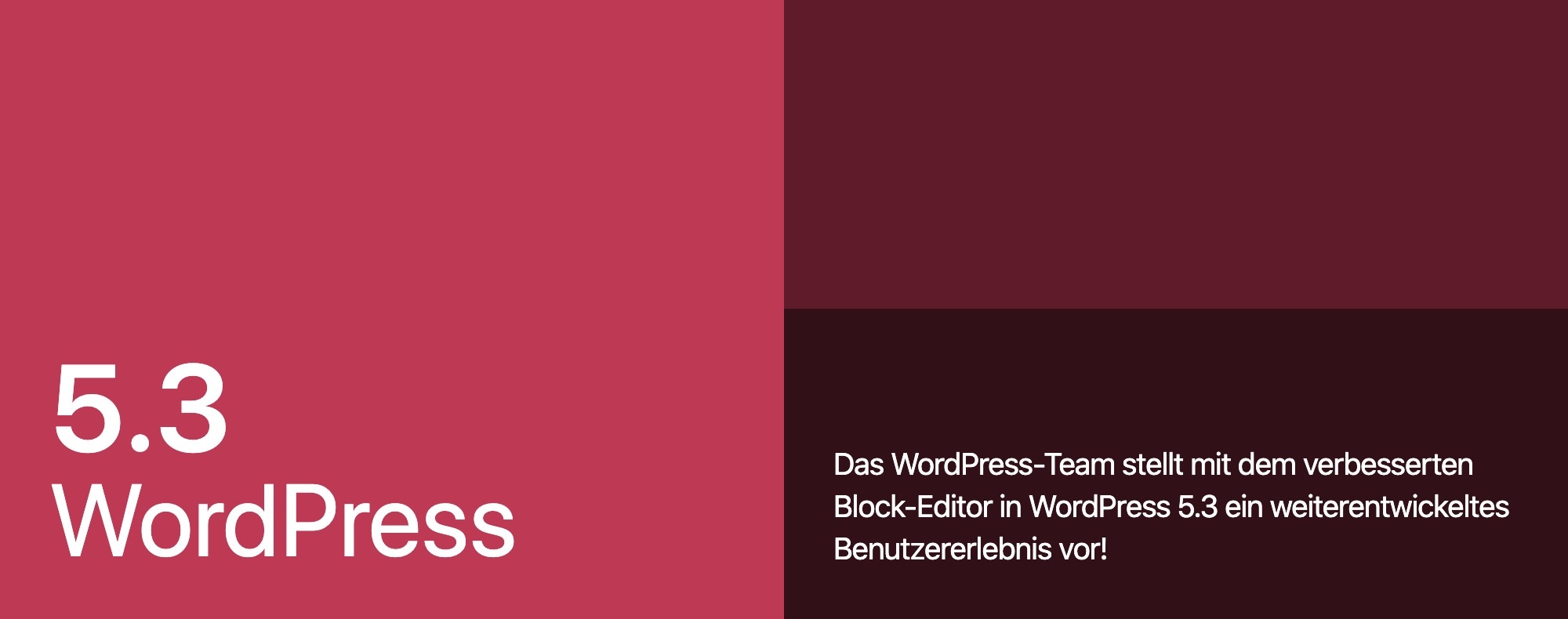
Schreibe einen Kommentar